En comparación con un disco duro tradicional, SSD ofrece una velocidad más rápida para la lectura/escritura/transferencia de datos, una forma más segura de proteger datos y privacidad, un mejor rendimiento en un entorno serio. Gracias a todas sus ventajas, SSD es cada vez más popular y hay cada día más usuarios que tienen ganas de actualizar su disco duro viejo a SSD. Este trabajo se puede hacer fácilmente mediante clonar disco duro a SSD que permite migrar el sistema de Windows 11/10/8/7 u otras versiones anteriores, así como todas las aplicaciones instaladas y datos personales desde el disco duro a SSD.
Cómo solucionar el problema de fallo de arranque mientras clonar HDD de GPT a SSD
Sin embargo, es posible que tenga problemas en caso de que el disco duro viejo es de GPT particionado pero el nuevo SSD viene con la tabla de particiones MBR, esto se debe a que cuando migra el sistema operativo a SSD / HDD por medio de clonar disco, tanto el disco de origen que se clona como el disco de destino que recibe la clonación tienen que ser disco MBR o disco GPT al mismo tiempo. De lo contrario, puede sufrir problema de error de inicio después de clonar el disco. Entonces evitar el problema de error de arranque tras clonar HDD de GPT a SSD es absolutamente importante. La forma más fácil de resolverlo es convertir disco MBR a GPT primero. La solución también está disponible para corregir el mismo problema que puede ocurrir cuando intenta clonar el disco MBR a un SSD de GPT.
Cómo clonar HDD de GPT a SSD en Windows 11/10/8/7
Después de arreglar el problema de fallo de arranque que podría ocurrir durante el proceso de clonación, a continuación necesitará encontrar un software fiable para la clonación de disco. EaseUS Todo Backup Home es recomendable aquí. Puede ayudarle a tratar con diversos trabajos complejos de clonación de disco como clonar disco GPT a SSD más pequeño, clonar disco UEFI a SSD, clonar disco UEFI GPT.
- Nota
- Si el SSD es un disco vacío (que se muestra como espacio no asignado), puede inicializar primero el SSD a un disco GPT antes de clonar. Pero si se ha utilizado, puede empezar a clonar sin importar que sea un disco GPT o MBR.
Para clonar HDD de GPT a SSD, siga estos pasos:
Paso 1. Conecte el disco duro GPT/MBR y el SSD a su PC, inicie el software de clonación de EaseUS y haga clic en "Clonar disco/partición".

Paso 2. Aparecerá la ventana de abajo y elija la partición del disco de origen (aquí el GPT/MBR HDD) que desea clonar. Y luego haga clic en "Siguiente" para continuar.
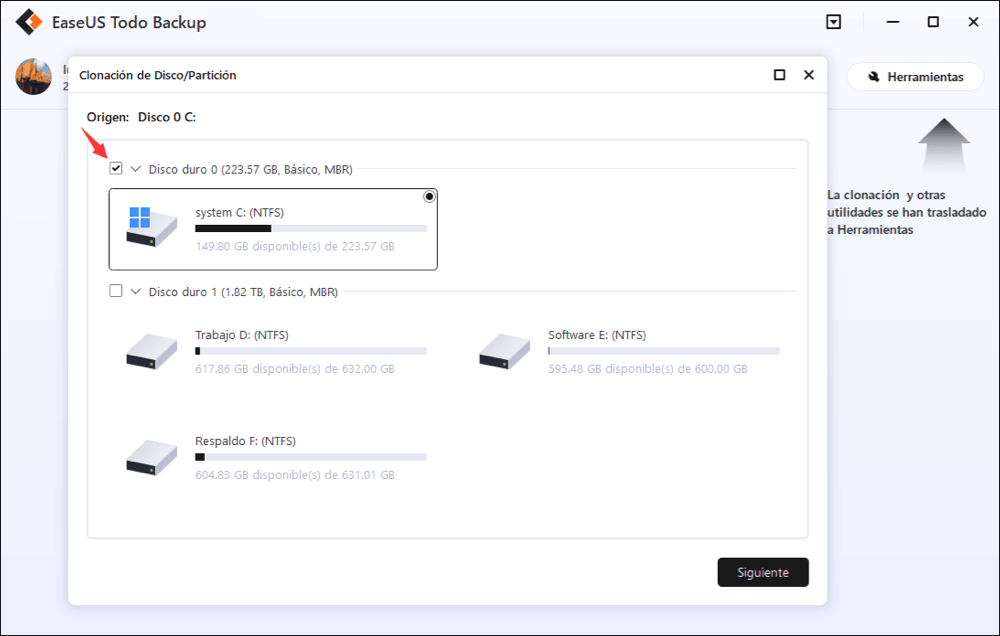
Paso 3. Elige el disco o partición de destino (aquí el SSD). Marque "Clon de sector por sector" en las opciones avanzadas, con ello, podrá clonar todos los sectores del disco de origen al disco de destino.
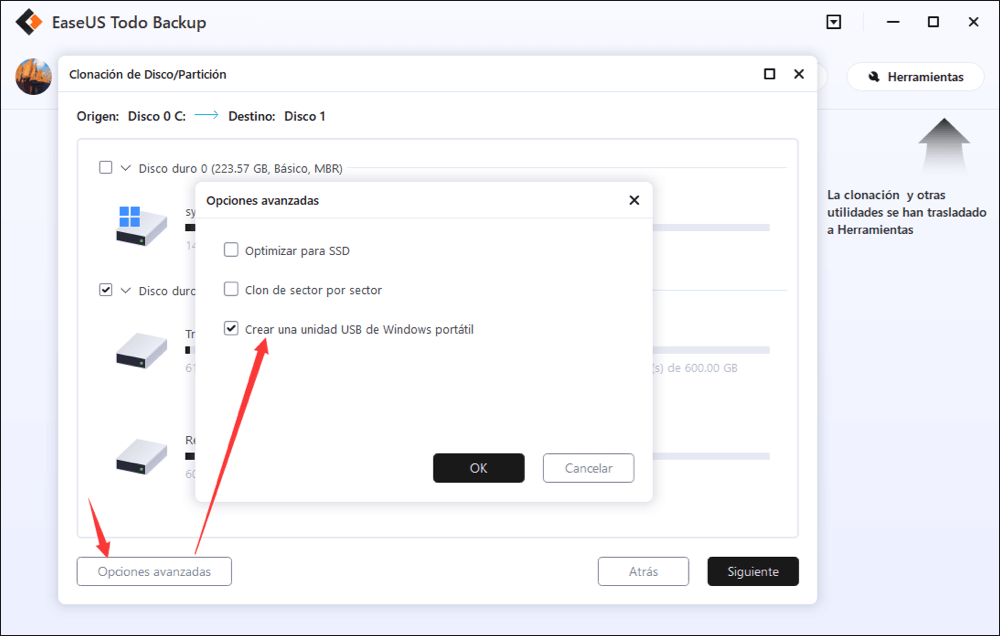
Paso 4. Podrá previsualizar el diseño del disco de antemano, luego pulse "Proceder" para clonar GPT/MBR HDD a SSD.

Consejos adicionales:
La configuración avanzada de la copia de seguridad es útil cuando quiere crear un plan de copia de seguridad flexible y automático.
La programación es para crear un plan de backup automático.
Las opciones de copia de seguridad son para editar los parámetros avanzados. La estrategia de reserva de imagen sirve para reservar la imagen limitada según la regla de retención de la imagen.
Cómo solucionar un fallo de arranque al clonar un disco MBR a GPT
Puede encontrar problemas al clonar un disco MBR a un SSD GPT. Esto se debe a que cuando quiere migrar el sistema operativo a SSD/HDD mediante la clonación de disco, tanto el disco de origen que se clona como el disco de destino que recibe la clonación tienen que ser un disco MBR o un disco GPT. De lo contrario, puede sufrir un problema de arranque después de la clonación del disco. Entonces, ¿cómo clonar un disco MBR a GPT sin problemas de arranque? Enlaza con la página del tema para obtener la guía correcta.
¿Ha sido útil esta página?
Artículos Relacionados
-
Sustituir SSD por uno más grande
![author icon]() Luna/2025/10/31
Luna/2025/10/31 -
Descargar el mejor software gratuito de clonar SSD a SSD
![author icon]() Luna/2025/10/31
Luna/2025/10/31 -
![author icon]() Luna/2025/10/31
Luna/2025/10/31 -
Descarga el software de clonación del sistema para clonar el SO
![author icon]() Luna/2025/10/31
Luna/2025/10/31
